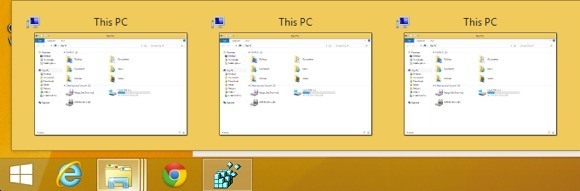A Windows 8 és 8.1 ellentmondásosak, mert megváltoztatták a Windows alapvető működését, és minden későbbi kiadásukkal félúton visszalépnek. Például a Windows 8.1 lehetővé tette a felhasználóknak, hogy közvetlenül az asztalra indítsanak, de saját maga manuálisan kellett módosítania ezt a beállítást.
A következő frissítésben, amely hamarosan a Windows 8.1 1. frissítésének nevezik, minden nem érintő eszköz automatikusan indítsa el az asztalra. Emellett egy bekapcsológombot is hozzáadnak a kezdőképernyőhöz, így nem kell többé mennie a Charms menübe. Különben is, ez csak egy nagy zűrzavar a két világ, és folyamatosan változik minden kiadás, ami biztos, hogy összekeverni és bosszantani több ember.
Mindenesetre, ha a Windows 8, itt van néhány hasznos regisztrációs csípés amit egy ideig használtam, ami az operációs rendszert jobban elviselhetővé tette. Korábban írtam a 10 registry hacks a Windows 8 rendszerhez -ről, de az alábbiakat találom napi szinten hasznosnak. Ha a saját regisztrációs csípésedet szeretnéd megosztani, ossza meg őket a hozzászólásokban! Emellett vegye figyelembe, hogy újra kell indítania a számítógépet minden egyes beállításjegyzék szerkesztése után, hogy működjenek.
Tálca - Egyetlen kattintás halmozott programok esetén
Alapértelmezés szerint ha van olyan programja, a tálcára rakódik fel, rákattintva megjeleníti az előnézeti ablakot, ahol az összes megnyitott ablak látható.
A fenti példában , Három Explorer ablakot nyitok meg, és amikor rákattintok a tálcán lévő ikonra, akkor ez a három ablak előnézete látható. Ezután az egyik ablakra kell kattintanom, hogy megnyissa az adott ablakot. Ezt mindig teljesen haszontalanul találtam. Igen, ez jó és minden, de ez tényleg nem minden olyan hatékony.
Ahelyett, hogy egy kis regisztrációs csípés, amely egyszerűen cikluson keresztül az összes nyitott ablakot, amikor egy kattintással! Továbbra is mozgathatja az egérmutatót az ikon fölé, és megtekintheti az összes megnyitott ablak előnézetét, és kattinthat tetszésükre, de a csípés segítségével csak kattinthat az ikonra, és gyorsan eljuthat a kívánt ablakhoz az előnézetek betöltése nélkül . Itt van a csípés:
Windows Registry Editor 5.00 verzió
; Egyéni kattintások viselkedése a tálcán a Windows 8 rendszerben>
írja be kézzel, és add hozzá, vagy nyissa meg a Jegyzettömböt, és másolja és illessze be a fenti kódot egy új fájlba. Olvassa el a korábbi bejegyzést a helyi menü a Windows 8 rendszerben beállítások hozzáadásával a regisztrációs adatbázis létrehozásához és futtatásához a Notepad alkalmazással.
A Lemezkarbantartó hozzáadása a kontextus menühöz
Gyakorlatilag futtattam a lemezmegőrzést a számítógépemen, és bosszantónak találtam, hogy keressem minden alkalommal, amikor használni akarom. Hozzáadhat egy helyi menü opciót, így amikor a jobb egérgombbal a lemezmeghajtóra kattint a Windows 8 / 8.1 rendszerben, a lemeztörléshez is megadhat egy lehetőséget.
Itt van a kód, amely hozzáadja a kulcsot a rendszerleíró adatbázishoz, hogy működjön.
A Windows rendszerleíróadatbázis-szerkesztő 5.00-es verziója; Hozzáadja a "Lemezkarbantartó" opciót a kontextusmenü meghajtásához ..
[HKEY_CLASSES_ROOT \ Drive \ shell
Szükséges indítsa el a Windows 8-at biztonságos módba?@ = "cleanmgr.exe / d% Egy egész hozzászólást írtam erre a témára, mert ez egy királyi fájdalom, hogy biztonságos módba kerülhessen a Windows 8 rendszerben. Az msconfig-ot is használnia kell, nyomja meg a SHIFT billentyűt, miközben rákattint az újraindításra a varázsszínben vagy egy rendszer-helyreállító lemezt használ.
Nos, mi a teendő, ha a megfelelő módot a jobb oldali kattintással elérhető helyi menühöz hozzáadhatja:
Szerencsére, a Nyolc Fórum alatt lévő géniuszok felírtak egy regisztrációs hackot néhány szkriptfájllal, amelyek lehetővé teszik, hogy ezt a félelmetes opciót hozzáadja a Windows 8 és a Windows 8.1 rendszerhez. Teljes utasításokkal rendelkeznek a szkriptek telepítéséről, és a reg fájl közvetlenül letölthető a webhelyükről. Határozottan elindította a biztonságos módot, sokkal kényelmesebb számomra.
Legfelső szintű tartományok hozzáadása IE automatikus keresőhöz
Az Internet Explorer 11 a Windows 8 rendszerben A beírás megkezdésekor javaslatokat fog kapni a webhelyek számára. Például, ha beírom a "mi" -et, akkor ezt a listát kapom:
A .com és a .net domaineket a eredmények. Alapértelmezés szerint négy tartomány van beállítva: .com, .net, .org és .edu. Ha szeretne, akkor még többet adhat ehhez a listához. Tegyük fel, hogy dolgozik a kormánynál, vagy az Egyesült Királyságban vagy egy másik országban él, és ezt a javaslatok listájához kívánja hozzáadni, akkor mindössze annyit kell tennie, hogy futtassa az alábbi regisztrációs kódot.
Windows Registry Editor 5.00 verzió
; == További URL-ek hozzáadása az Internet Explorer automatikus URL kereséséhez ==
[HKEY_LOCAL_MACHINE \ SOFTWARE \ Microsoft \ Internet Explorer \ Main \ UrlTemplate]
„5” =”www.% s.gov”
»6« =”www.% s.mil”
„7” =”www.% s.co.uk”
»8« =”www.% s.be”
"9" = "www.% s.de""10" = "www.% s.nl"
változtasd meg ezeket az értékeket bármit, amit szeretsz, például .in Indiába, stb. Ön is hozzáadhat annyi vagy annál kevesebbet, amennyit csak szeret. Csak győződjön meg róla, hogy 5-kor kezdődik, és onnan indul.
Az alapértelmezett Windows-könyvtárak eltávolítása
. Személy szerint vannak saját mappáim a tartalom szervezéséhez, ezért ne használjátok őket.
s>jöttek létre egy reg fájl, hogy eltávolítsák az összes ilyen mappát a rendszerből, hogy legyen tiszta Explorer ablakok, mint ez:
Ha szereted az asztalt, akkor általában ott van a Kedvencek alatt, ezért általában eltávolítom azt, még akkor is, ha használom. Most, ahelyett, hogy egy csomó mappát választottam volna, csak a merevlemezek és a külső eszközök listáját találtam meg. Sokkal tisztább!
Tehát ezek a Windows 8 és a Windows 8.1 gyors regisztrációs csípései, amelyek remélhetőleg az operációs rendszerrel egy kicsit produktívabbá teszik Önt. Ha van néhány saját tweaks, tudassa velünk a megjegyzéseket. Enjoy!